Tutoriel de démarrage rapide phpstudy v8
PHPStudy V8 est une toute nouvelle version Par rapport à la version précédente, elle a beaucoup changé. Certains novices ne savent pas comment l'utiliser. Par conséquent, cet article vous apprend comment démarrer rapidement avec PHPStudy V8, comment démarrer le service PHPStudy (WNMP/WAMP), créer un site Web et définir un nom de domaine, et à quoi faire attention.
Étape 1 : Démarrez PHPStudy
Ouvrez d'abord PHPstudy et cliquez sur DémarrerWAMP ou WNMP

ou démarrer manuellement Apache et Mysql séparément (comme indiqué ci-dessous)
Remarque : ceci L'exemple est l'environnement de la suite Apache+MySQL. Vous pouvez également choisir l'environnement de la suite Nginx+MySQL
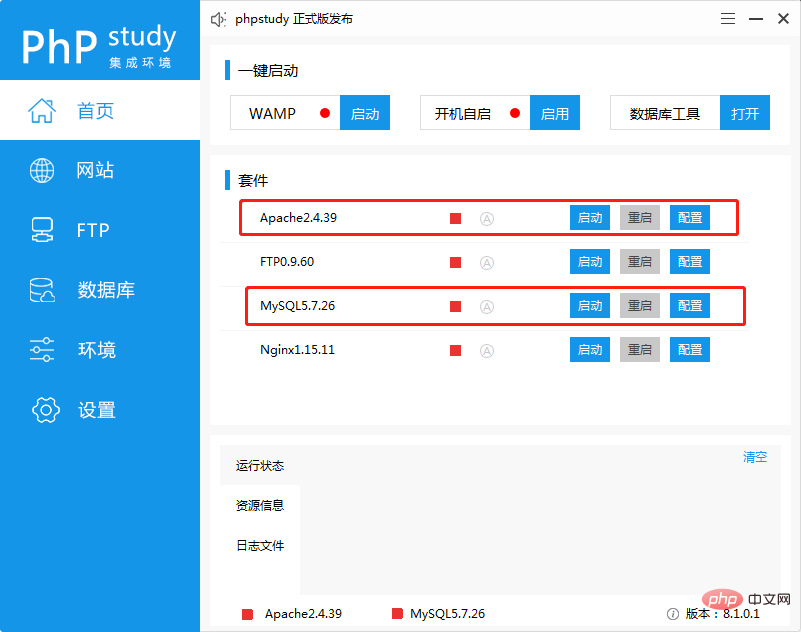
. Après un démarrage réussi, les Apache et les icônes d'état deviendront bleues. Triangle de couleur, comme indiqué dans la figure MySQL
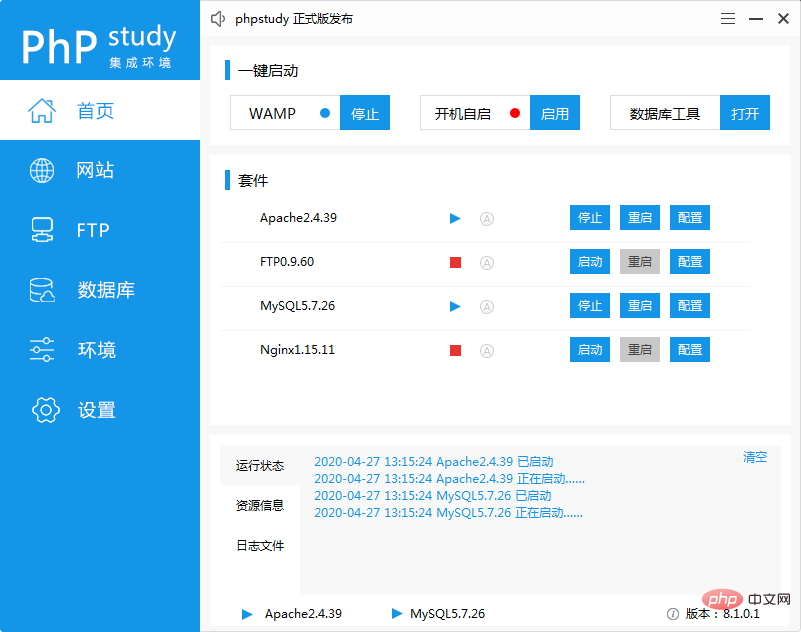
Étape 2 : Créer un site Web
Cliquez d'abord sur le côté [Site Web] dans la colonne, puis cliquez sur [Créer un site Web] sur la page pour créer un site Web. Remplissez le nom de domaine (par exemple : www.test.com). Le répertoire racine est le répertoire de votre projet et peut être modifié par vous-même.
Synchronisation par défaut, le système écrira automatiquement le nom de domaine dans le fichier hosts, éliminant ainsi le besoin de l'ajouter manuellement. hosts
Remarque : la version PHP peut être sélectionnée en fonction de vos besoins et d'autres valeurs par défaut sont utilisées.
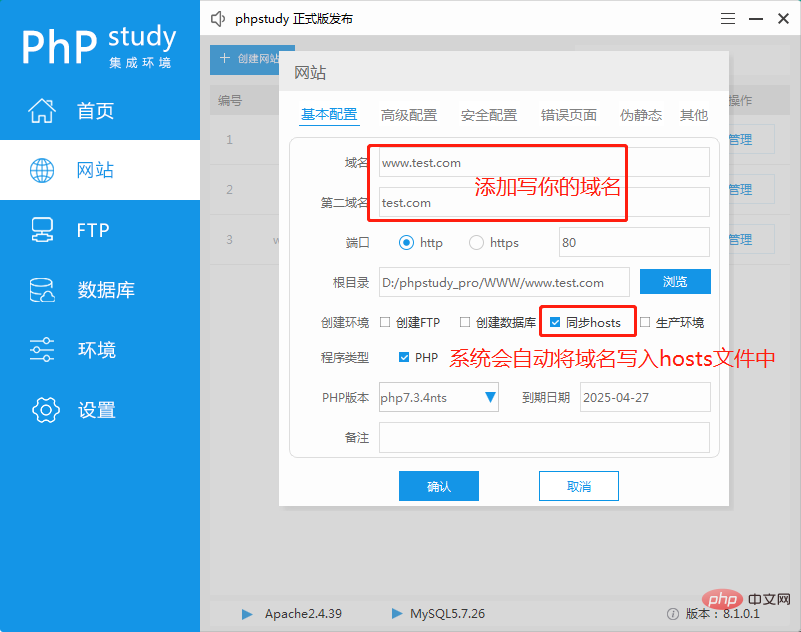
Étape 4 : Tester le site Web
Ouvrez PHPStudy et passez à la page de gestion du site Web, puis recherchez [Ouvrir le site Web] et cliquez pour ouvrir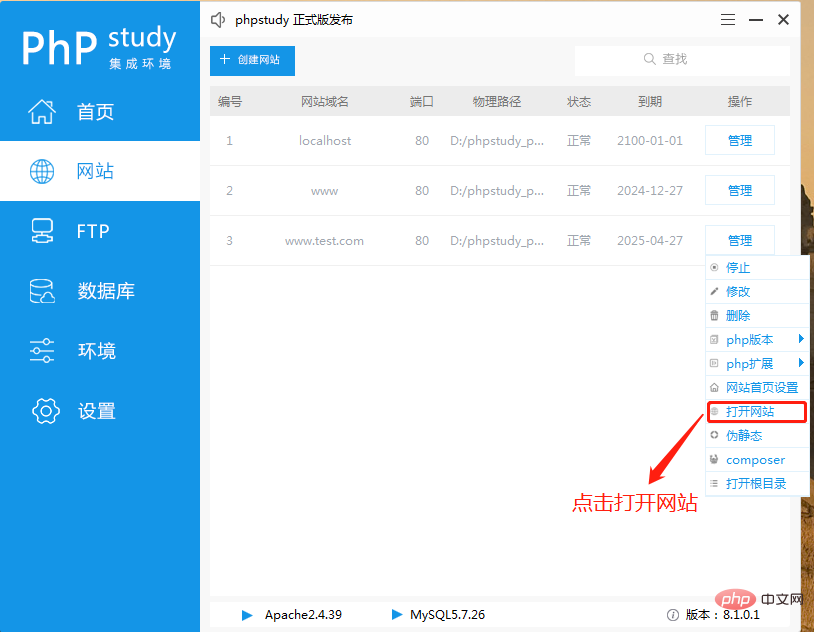
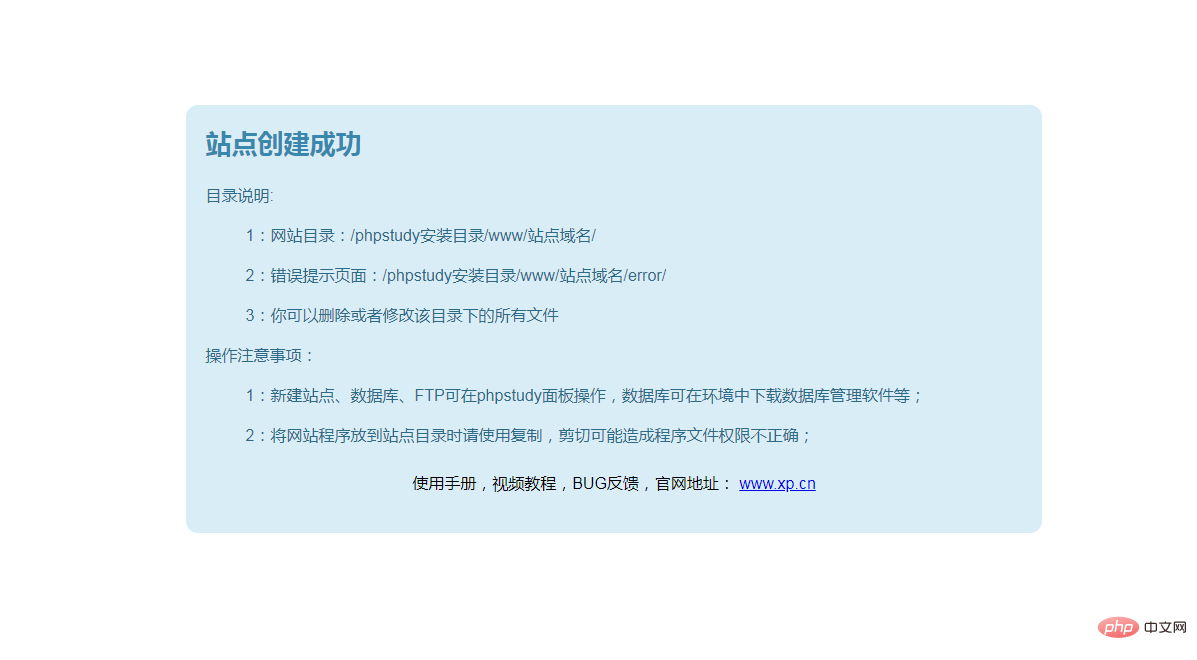
Étape 5 : Testez le programme
Trouvez d'abord [Paramètres de la page d'accueil du site Web] et cliquez pour ouvrez-le.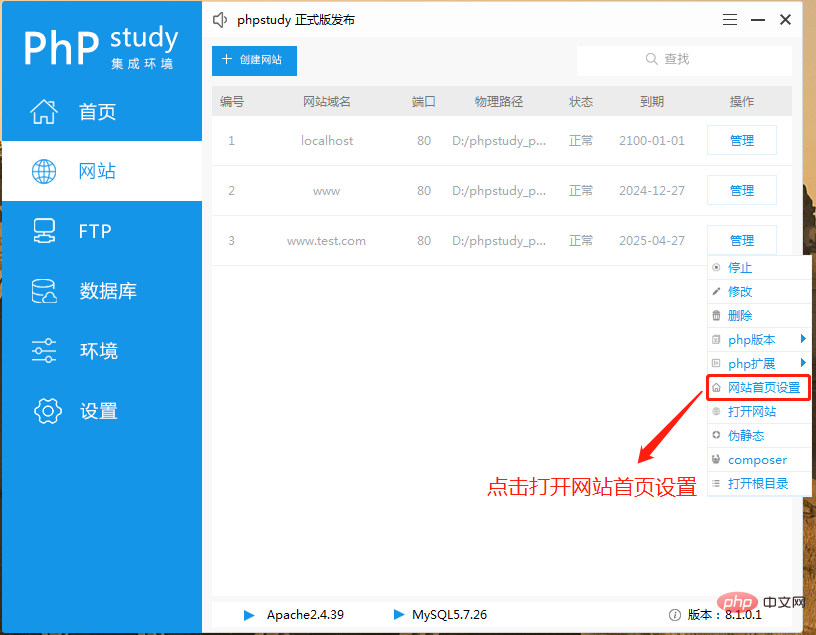
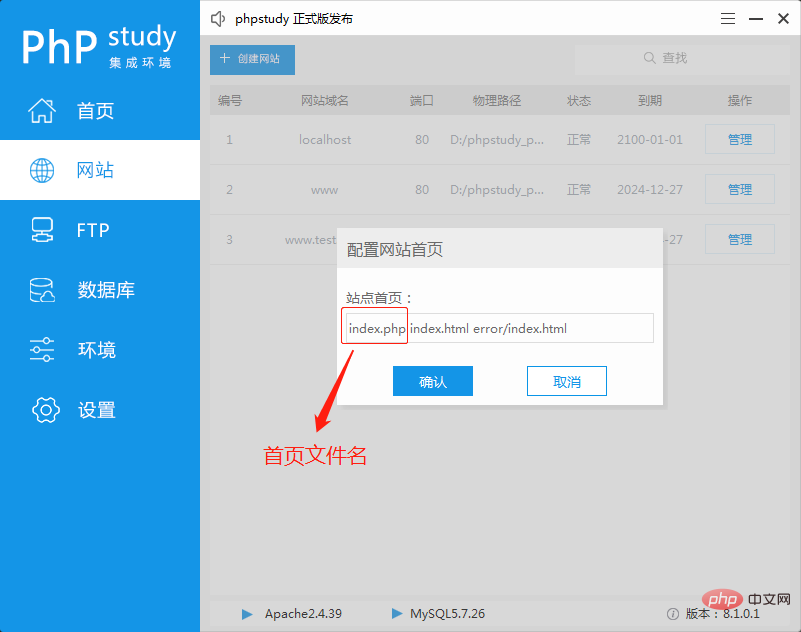
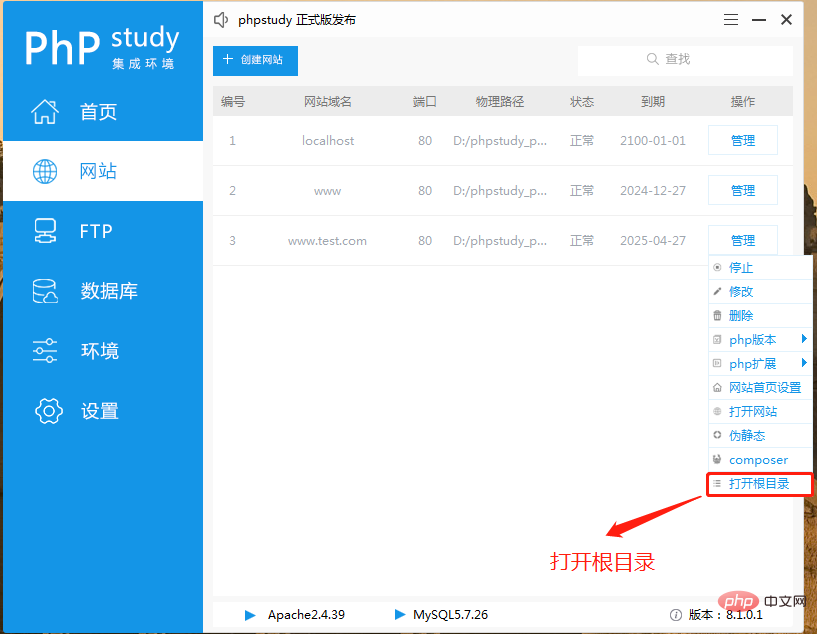
<?php phpinfo();
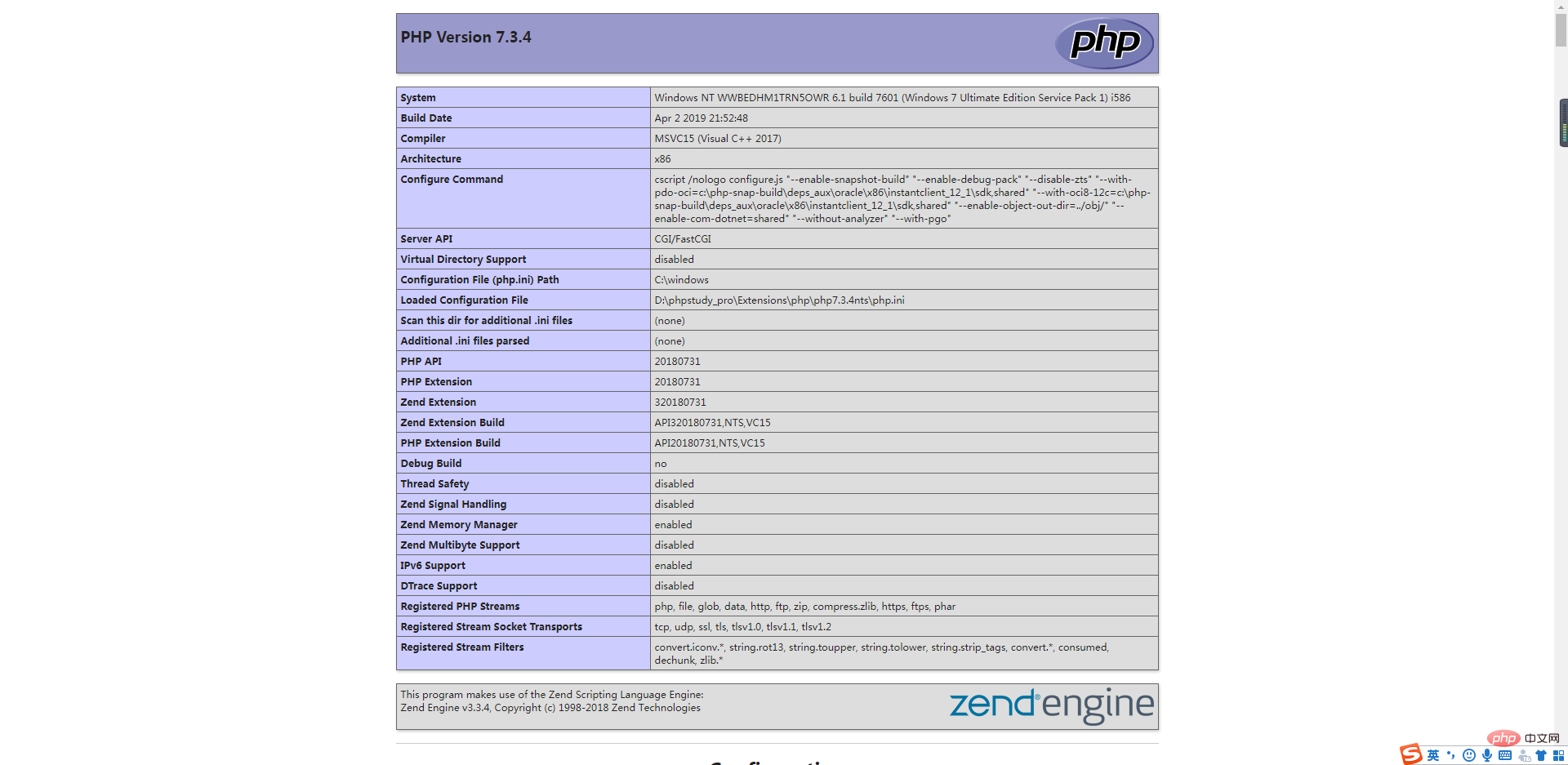
Ce qui précède est le contenu détaillé de. pour plus d'informations, suivez d'autres articles connexes sur le site Web de PHP en chinois!

Outils d'IA chauds

Undresser.AI Undress
Application basée sur l'IA pour créer des photos de nu réalistes

AI Clothes Remover
Outil d'IA en ligne pour supprimer les vêtements des photos.

Undress AI Tool
Images de déshabillage gratuites

Clothoff.io
Dissolvant de vêtements AI

AI Hentai Generator
Générez AI Hentai gratuitement.

Article chaud

Outils chauds

Bloc-notes++7.3.1
Éditeur de code facile à utiliser et gratuit

SublimeText3 version chinoise
Version chinoise, très simple à utiliser

Envoyer Studio 13.0.1
Puissant environnement de développement intégré PHP

Dreamweaver CS6
Outils de développement Web visuel

SublimeText3 version Mac
Logiciel d'édition de code au niveau de Dieu (SublimeText3)

Sujets chauds
 1358
1358
 52
52
 Comment installer Phpstudy Pro
Apr 02, 2024 pm 03:15 PM
Comment installer Phpstudy Pro
Apr 02, 2024 pm 03:15 PM
PHPstudy Pro est un progiciel d'environnement de développement Web qui permet un déploiement et des tests rapides d'applications Web. Les étapes d'installation sont les suivantes : Téléchargez le package d'installation depuis le site officiel. Exécutez le programme d'installation et sélectionnez le chemin d'installation et la langue. Une fois l'installation terminée, lancez PHPstudy et configurez les paramètres PHP, MySQL, Apache. Pour vérifier l'installation, saisissez « localhost » dans votre navigateur ou exécutez la commande « php -v » pour vérifier la version PHP.
 Que faire si phpstudy est tronqué
Nov 14, 2022 am 09:53 AM
Que faire si phpstudy est tronqué
Nov 14, 2022 am 09:53 AM
La raison pour laquelle phpstudy est tronqué est que les méthodes d'encodage et de décodage sont incohérentes. La solution : 1. Ouvrez le « Panneau de configuration » ; 2. Ouvrez « Horloge, langue et région » ; Icône Gérer ; 5. Cliquez sur "Modifier les paramètres régionaux du système", sélectionnez "Langue spécifique", puis cliquez sur "OK" ; 6. Redémarrez l'ordinateur.
 Pourquoi phpstudy ne peut-il pas être installé ?
Apr 02, 2024 pm 03:42 PM
Pourquoi phpstudy ne peut-il pas être installé ?
Apr 02, 2024 pm 03:42 PM
L'échec de l'installation de PHP Study peut être dû aux raisons suivantes : 1. Problèmes de compatibilité du système ; 2. Autorisations insuffisantes ; 3. Conflits de fichiers 4. Connexion réseau anormale ; 6. Problèmes de chemin d'accès ; les erreurs. Si vous rencontrez un problème qui ne peut pas être résolu, vous pouvez demander de l'aide via le forum PHP Study, GitHub ou le site officiel.
 Comment changer le port dans phpstudy
Apr 02, 2024 pm 04:24 PM
Comment changer le port dans phpstudy
Apr 02, 2024 pm 04:24 PM
Pour modifier le port PHPSTUDY, suivez ces étapes : Ouvrez le Panneau de configuration et accédez aux paramètres du serveur Web intégré ; modifiez le numéro dans le champ du numéro de port ; enregistrez les modifications et redémarrez le serveur, entrez l'URL du site Web et le nouveau ; numéro de port pour vérifier les modifications.
 Comment changer le fichier de configuration de phpstudy
Apr 02, 2024 pm 03:57 PM
Comment changer le fichier de configuration de phpstudy
Apr 02, 2024 pm 03:57 PM
Vous pouvez modifier le fichier de configuration de phpStudy en suivant les étapes suivantes : Recherchez le fichier de configuration (Windows : C:\Windows\phpStudy\php\php.ini ; Mac : /Applications/phpStudy/php/php.ini) Ouvrez-le avec un éditeur de texte et recherchez le fichier que vous souhaitez modifier. Modifiez la valeur du paramètre, par exemple en modifiant le fuseau horaire : date.timezone = Asia/Shanghai Enregistrez les modifications et redémarrez le service Apache.
 Comment lire la base de données dans phpstudy
Apr 02, 2024 pm 04:06 PM
Comment lire la base de données dans phpstudy
Apr 02, 2024 pm 04:06 PM
Les méthodes permettant d'afficher la base de données via PHPstudy incluent : Connexion directe à MySQL Ligne de commande Utiliser MySQL Workbench pour configurer la connexion Sélectionnez la base de données à afficher Sélectionnez la base de données à afficher dans le menu de gauche via PHPMyAdmin
 Vous apprendre à créer un hôte virtuel et exécuter des projets php (phpstudy + wamp)
Aug 07, 2022 pm 03:17 PM
Vous apprendre à créer un hôte virtuel et exécuter des projets php (phpstudy + wamp)
Aug 07, 2022 pm 03:17 PM
Cet article implique deux environnements PHP intégrés, qui contiennent tous deux mysql + apache + php. La fonction de phpstudy est plus puissante que wamp, et elle est très simple et facile à utiliser.
 Que dois-je faire si phpstudy ne peut pas être installé ?
Apr 02, 2024 pm 04:03 PM
Que dois-je faire si phpstudy ne peut pas être installé ?
Apr 02, 2024 pm 04:03 PM
Solution en cas d'impossibilité d'installer phpStudy : vérifiez si la configuration système requise est remplie. Désactivez le logiciel antivirus. Désactivez le pare-feu. Exécutez le programme d'installation en tant qu'administrateur. Réparez les fichiers corrompus : sfc /scannow. Essayez d'utiliser un autre programme d'installation. Contactez le support technique de phpStudy.




